
Yalnızca içindeki birkaç şeyi değiştirmek için bir PowerPoint PPT’yi düzenlemek istiyorsanız, bunu çevrimiçi yapmak mantıklıdır. PPT dosyanızı yükleyebilir, slayttaki bir kutudaki metni düzenleyebilir ve değiştirilen sunumu hızlıca kaydedebilirsiniz. PowerPoint PPT’nizde yapmak istediğiniz değişikliklerin türüne bağlı olarak, PPT’yi çevrimiçi düzenlemek için kullanılan araçlara veya platformlara biraz dikkat etmek isteyebilirsiniz.
PowerPoint PPT Çevrimiçi Düzenleyin
PPT slaytlarınızın içeriğini değiştirmek için ücretsiz çevrimiçi PowerPoint düzenleyicimizi kullanın. Bir hesap oluşturmanıza veya herhangi bir şeye abone olmanıza gerek yok.
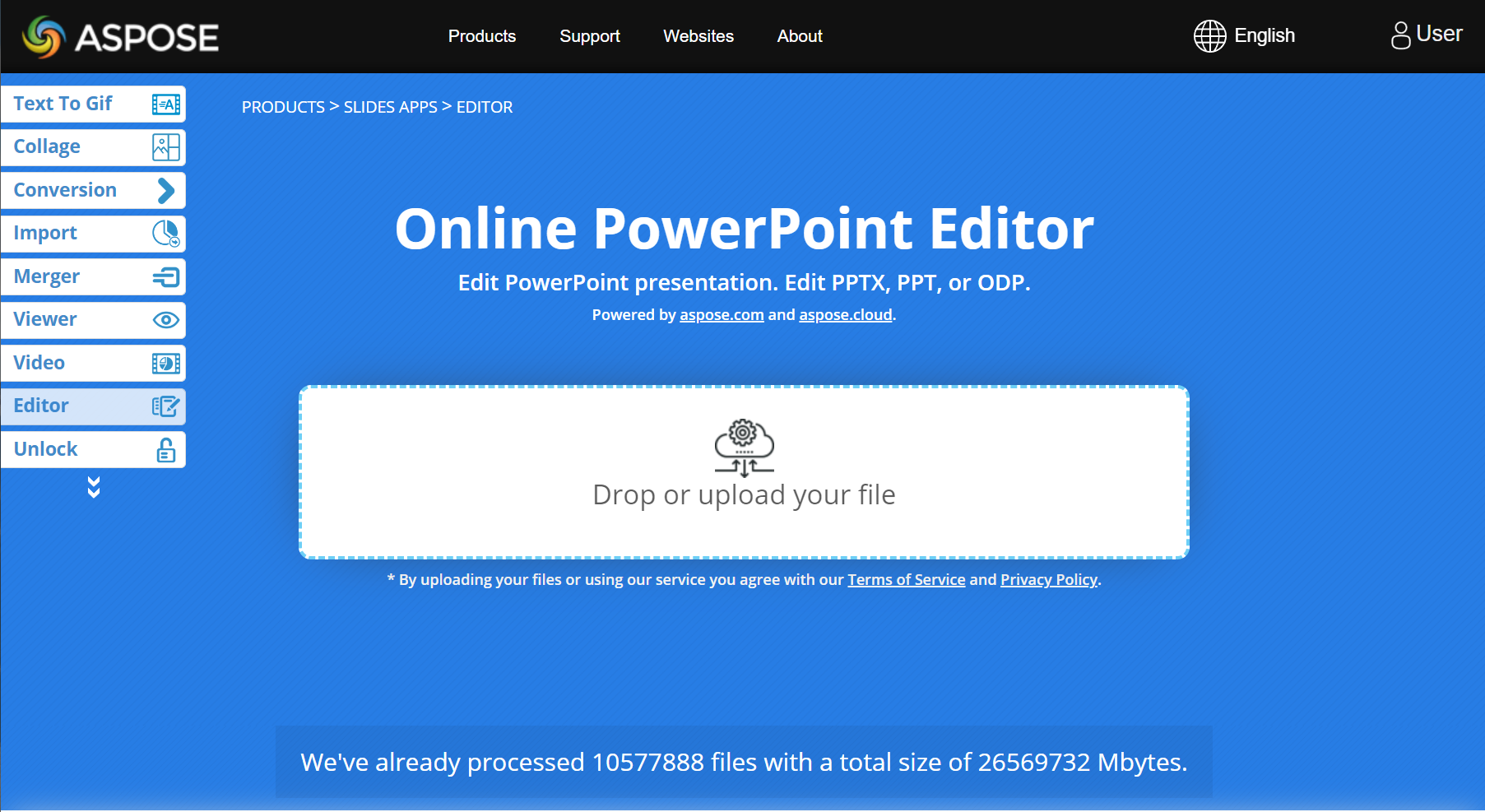
PowerPoint Düzenleyici kullanarak bir PPT Nasıl Düzenlenir
- Çevrimiçi PowerPoint Düzenleyici sayfasına gidin.
- Bırak’a tıklayın veya dosyalarınızı yükleyin.
- Çevrimiçi olarak düzenlemek istediğiniz PowerPoint sunumunu yükleyin
- Dosyanızın işlenmesi için biraz bekleyin.
- PowerPoint’te değişiklikler yapın.
Çevrimiçi PowerPoint Düzenleyicisi - SSS
PPT’yi çevrimiçi olarak nasıl düzenlerim?
PPT’yi çevrimiçi düzenlemek için ücretsiz Aspose editörünü kullanın: sayfaya gidin, sunumunuzu yükleyin, istediğiniz değişiklikleri yapın ve ardından düzenlenen sunumu kaydedin.
PPT’yi çevrimiçi düzenlemek güvenli midir?
Evet, güvenlidir. Birincisi, içeriğinizi güvenli (HTTPS) bir Aspose sitesine yükleyebilirsiniz. Bir diğeri için, Aspose yüklenen tüm dosyaları (sizinki dahil) 24 saat içinde siler.
PowerPoint’i telefonumda düzenleyebilir miyim?
Evet yapabilirsin. Aspose Ücretsiz çevrimiçi düzenleyici, platformdan bağımsız olarak herhangi bir tarayıcıda çalışacak şekilde tasarlanmıştır, böylece onu her yerde (akıllı telefonlar, tabletler, bilgisayarlar vb.) kullanabilirsiniz.
PowerPoint’i Office olmadan düzenleyebilir miyim?
Evet, önerilen düzenleyiciyi kullanarak PowerPoint sunularını Office olmadan düzenleyebilirsiniz.
Kod Kullanarak PPT’yi Düzenleyin - Geliştirici Kılavuzu
Uygulamalar ve geliştiriciler, PowerPoint sunumları (sıfırdan) oluşturmak, PPT slaytlarını işlemek veya düzenlemek, PPT/PPTX/ODP’yi diğer dosyalara dönüştürmek ve sunumlarla ilgili her türden görevi gerçekleştirmek için Aspose API’lerini kullanır. Kodlu sunumlarla çalışmak istiyorsanız Aspose.Slides tam olarak ihtiyacınız olan kitaplıktır.
- PPT’yi C# ile düzenleyin
- Java’da PPT’yi düzenleyin
- PPT’yi C++ ile değiştirin
- Python’da PPT’yi düzenleyin
- Cloud API’yi edinin
PowerPoint PPT’yi C#’ta düzenleyin
Aspose.Slides for .NET’i kurmak için buradaki talimatları izleyin.
C# dilinde bir PowerPoint PPT yüklemek ve düzenlemek için kullanılan kod aşağıdadır:
using (Presentation presentation = new Presentation("pres.ppt"))
{
AutoShape shape = (AutoShape)presentation.Slides[0].Shapes[0];
shape.TextFrame.Text = "New text";
presentation.Save("pres.ppt", SaveFormat.Ppt);
}
İPUCU: Metin Kutusunu Yönet makalesini (slaytlardaki metinleri düzenlemek için) incelemek ve Sunum İçeriği altındaki diğer makalelere bakmak isteyebilirsiniz. .
Java’da PowerPoint PPT’yi güncelleyin
Aspose.Slides for Java’yı burada verilen talimatları izleyerek kurun.
PowerPoint PPT’yi yüklemek ve düzenlemek için aşağıdaki gibi bir Java kodu çalıştırın:
Presentation pres = new Presentation("pres.ppt");
try {
ISlide slide = pres.getSlides().get_Item(0);
IAutoShape shape = slide.getShapes().addAutoShape(ShapeType.Rectangle, 10, 10, 100, 50);
shape.getTextFrame().setText("New text");
pres.save("pres.ppt", SaveFormat.Ppt);
} finally {
if (pres != null) pres.dispose();
}
İPUCU: Metin Kutusunu Yönet makalesini (slaytlardaki metinleri düzenlemek için) inceleyin ve Sunu İçeriği altındaki diğer makalelere bakın. .aspose.com/slides/java/presentation-content/) belgelerine bakın.
C++‘da PowerPoint Sunumunu Değiştirin
Aspose.Slides for C++‘ı kurmak için burada verilen talimatları izleyin.
PowerPoint sunumunu yüklemek ve düzenlemek için aşağıdaki gibi bir C++ kodu çalıştırın:
auto pres = System::MakeObject<Presentation>(u"pres.ppt");
auto slide = pres->get_Slides()->idx_get(0);
auto shape = slide->get_Shapes()->AddAutoShape(ShapeType::Rectangle, 10.0f, 10.0f, 100.0f, 50.0f);
shape->get_TextFrame()->set_Text(u"New text");
pres->Save(u"pres.pdf", SaveFormat::Ppt);
İPUCU: PPT slaytlarındaki metinleri düzenlemek için Metin Kutusunu Yönetin makalesini okuyun. Sunum İçeriği makalesini ziyaret ederek diğer PPT düzenleme özelliklerini keşfedin.
Python’da PPT Editörü
Aspose.Slides for Python’u kurmak için burada verilen talimatları izleyin.
Aşağıdaki Python kodu bir PPT yükler ve ilk slayttaki bir metni değiştirir.
import aspose.slides as slides
with slides.Presentation("pres.ppt") as pres:
shape = pres.slides[0].shapes.add_auto_shape(slides.ShapeType.RECTANGLE, 10, 10, 100, 50)
shape.text_frame.text = "New text"
pres.save("pres.ppt", slides.export.SaveFormat.PPT)
İPUCU: Slaytlardaki metinleri düzenlemek için Metin Kutusunu Yönet makalesini okuyun. Python snippet’lerini kullanarak PPT’yi düzenleme ve diğer Aspose.Slides yeteneklerini kullanma hakkında daha fazla bilgi edinmek için belgelerdeki Sunum İçeriği altındaki makaleleri ziyaret edin.
Cloud API’leri edinin
Aspose.Slides şirket içi API’leri ile ilgilenmiyor musunuz? Ardından, sunumlar oluşturmanıza, bunları düzenlemenize ve değiştirmenize, PowerPoint’i diğer dosyalara dönüştürmenize olanak tanıyan Aspose bulut ürünlerini keşfetmek isteyebilirsiniz. .aspose.cloud/slides/net/conversion/) ve çok daha fazlasını yapın.
Çözüm
Bu makalede, çevrimiçi bir PowerPoint düzenleyici kullanarak PPT dosyalarının nasıl düzenleneceğini araştırdık. Bu PPT editörünü internet bağlantısı olan herhangi bir cihazda kullanabilirsiniz. Ayrıca, farklı programlama dilleri kullanarak PPT dosyalarını programlı olarak nasıl düzenleyeceğinizi öğrendiniz.